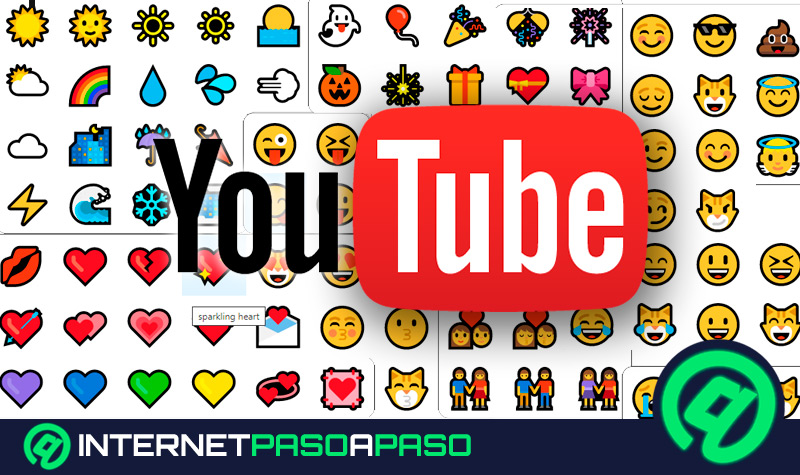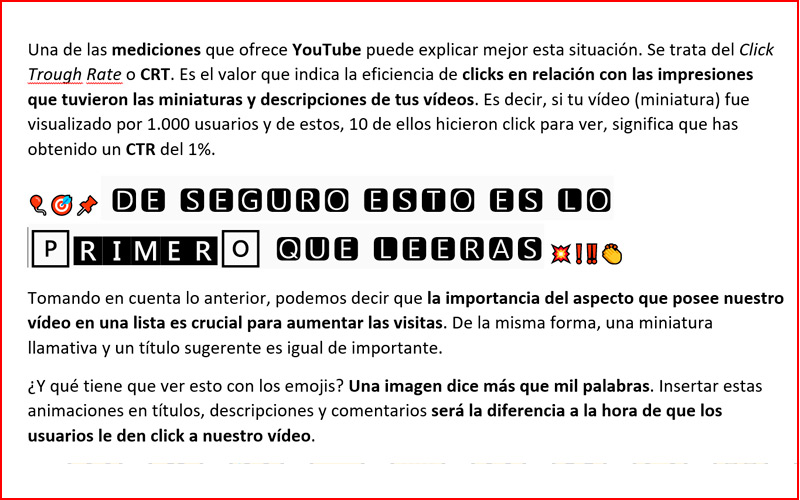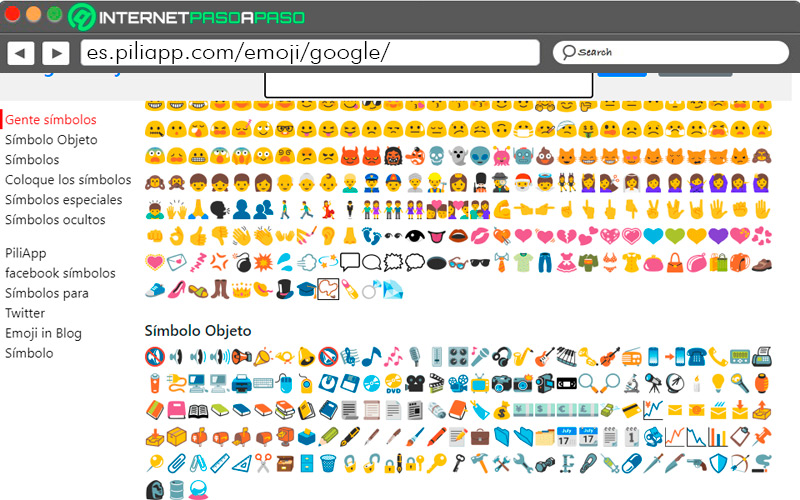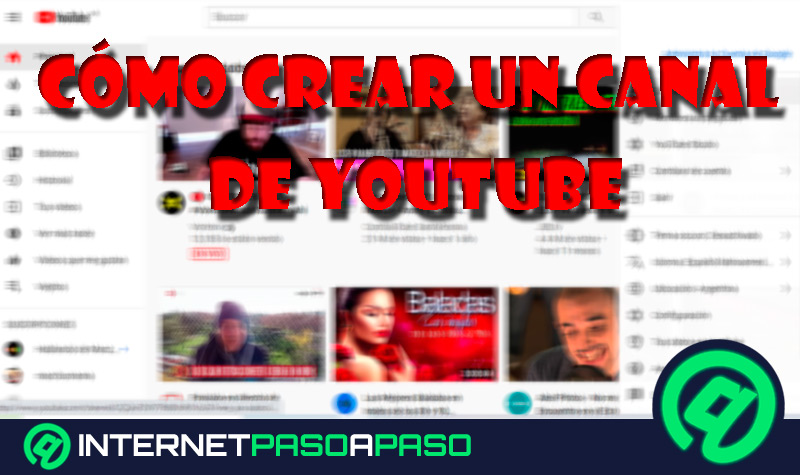Se cree que el 55 por ciento de la comunicación interpersonal se da a través de la expresión corporal. Podríamos decir que algo similar ocurre con nuestra manera de escribir en plataformas de chat y redes sociales.
Sucede que desde el año 1999 los emojis no hay parado de crecer en uso. No existe registro de conversación que no cuente, aunque sea con una, de estas animaciones. En este punto es importante mencionar que no es lo mismo que un emoticono. Este último se puede escribir con caracteres ; )
Por otra parte, YouTube es una de las plataformas sociales de mayor crecimiento en los últimos años. Entonces ¿cómo se combinan estos dos mundos? Lo veremos a continuación.
¿Por qué insertar emojis en las descripciones, títulos y comentarios de mis vídeos de YouTube?
Los sitios especializados en estadísticas de Internet afirman que se suben alrededor de 300 horas de contenido por minuto. Teniendo eso en cuenta, te imaginarás que destacar por sobre los demás vídeos no es una tarea para tomar a la ligera. Una de las mediciones que ofrece YouTube puede explicar mejor esta situación.
Se trata del Click Through Rate o CRT. Es el valor que indica la eficiencia de clics en relación con las impresiones que tuvieron las miniaturas y descripciones de tus vídeos. Es decir, si tu vídeo (miniatura) fue visualizado por 1.000 usuarios y de estos, 10 de ellos hicieron clic para ver, significa que has obtenido un CTR del 1%.
Tomando en cuenta lo anterior, podemos decir que la importancia del aspecto que posee nuestro vídeo en una lista es crucial para aumentar las visitas. De la misma forma, una miniatura llamativa y un título sugerente es igual de importante. ¿Y qué tiene que ver esto con los emojis? Una imagen dice más que mil palabras. Insertar estas animaciones en títulos, descripciones y comentarios será la diferencia a la hora de que los usuarios le den clic a nuestro vídeo.
Aprende paso a paso cómo insertar emojis o emoticones en YouTube
Esperamos que hayas comprendido la importancia de utilizar estos elementos en tus publicaciones. De ser así, también te mostraremos como hacerlo sin tantas complicaciones. Si se te da mejor usar el móvil para subir contenido a YouTube, está de más recordarte que tanto en Android como en iPhone, los teclados cuentan con un botón para emojis. Los mismos se encuentran de manera general a la par de la barra de espacio.
Sin embargo, el inconveniente surge al momento de usar las redes sociales desde el ordenador. Ya que la mayoría de los teclados físicos no cuentan con el mismo botón. Por fortuna, existe un método alternativo que te permitirá colocar estas animaciones y emoticones en cualquier plataforma virtual e incluso muchos programas como Word o Excel.
Veamos cómo hacerlo:
- Ingresa a “YouTube.com”
- Accede con tu usuario y contraseña.
- A continuación, elige en dónde colocarás el emoji. Una descripción de un vídeo tuyo, o un comentario en otro contenido.
- En ambos casos debes hacer clic sobre la barra de texto.
- Pulsa la combinación de teclas “Windows + .” (el mismo botón suele contener “;”.
- Aparecerá una pequeña ventana con tres pestañas. La primera contiene una gran variedad de emojis divididos en categorías. La segunda, los famosos emoticonos. Y la última, una lista muy útil con símbolos que en ocasiones no encontramos en el teclado.
Presiona clic sobre alguno seguido de la tecla “Escape”. De otro modo continuarás añadiendo dichas expresiones.
Lista de las mejores webs para insertar emojis en YouTube y otras redes sociales
Si estás decidido a no utilizar el método anterior, por más sencillo que fuese o tu sistema operativo no cuenta con esta herramienta, podemos recomendarte otras formas. Es a través de aplicaciones externas.
Existe una gran cantidad de opciones en Internet, pero elegimos las mejores 3 para ti:
Piliapp.com
Este sitio es de los más prácticos para elaborar cadenas de emojis. Solo debes seleccionar los que desees y se irán colocando en la barra superior. Una vez hecho esto, añade texto y presiona el botón de “Copiar”. Pégalo donde quieras.
Getemoji.com
Esta página no posee una barra de texto como la anterior. Sin embargo, cuenta con un buscador muy eficiente. Nombra o describe la expresión que quieres colocar en tu comentario, pulsa “Enter” y el sistema te devolverá los mejores resultados. Lo único negativo es que trabaja con palabras en inglés.
Fsymbols.com
Finalizando la lista encontramos esta web. La misma ofrece varias herramientas, como cambiar letras por símbolos y por supuesto emojis. Estos están divididos en categorías con los más importantes en un primer nivel. Para elegir otros más particulares, debes seleccionar la agrupación que corresponde.